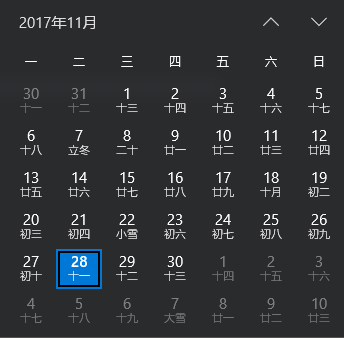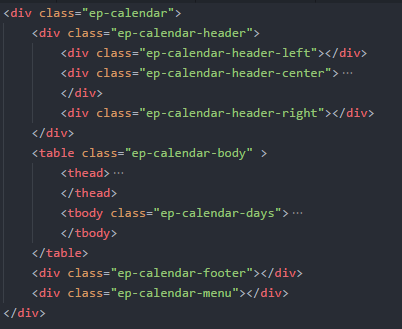带你开发一个日历控件
发布于 2017-12-10 10:52 阅读数 1962
本文必须得到作者授权后,方可转载,摘要引流随意。
By 依韵 , From https://blog.cdswyda.com/post/2017121010
日历控件多的不胜枚举,为什么我们还要再造一个轮子呢?
因为大多数日历控件都是用于选择日期的,有种需求是要在日历上展示各种各样的内容,这样的日历控件较少,而且试用下来并不满意。
因此就再造一个轮子,现在带你一起基于使用之前完成的组件机制来开发一个日历控件。
简单把需求整理如下:
- 月视图
- 支持在日历中每一天中插入任意的内容
- 相关点击事件
- 获取日历当前视图的开始和结束日期
- 获取设置选中的日期
实现分析
首先我们拿系统中自带的日历观察一下,看看日历的特征到底是怎么样的。
一个月中有 28 到 31 天不等,但是为了保证完整的结构,日历中会有部分上一月和下一月的日期,总结下来,一个月中显示的必定是整整6周的日期。
那么只要得到当月的开始日期就可以绘制日历了。
如何计算当月日历视图中的开始日期呢? 前面已经分析了,为了保证完整,它显示了上一月的部分天数,那么只用从当月的1号开始往前推算就可以了。
开始日期 = 当月1号的日期 - 当月1号的星期
结束日期 = 开始日期 + 42天这个问题搞清楚了,感觉实现这么一个日历就没什么大阻碍了,开始动工吧!
必要结构准备
首先构建如下所示的基本结构
其中:
- 头部左右为个性化区域,用于实际使用时放置任意内容。中间用于显示当前月份和切换按钮
- 主体区域中用绘制整个日历
- thead 中绘制周一至周日 或周日至周一的星期,这段内容是不会随月份切换而改变的,可以直接准备好
- tbody 中用于绘制可变的日期,准备好容器留空即可。
- 脚部区域用于实际使用时放置任意各项化内容
- menu区域用于切换日期时弹出的面板
绘制日历
在初始化好日历结构后就可以开始绘制日历了。
计算一个月中的开始日期和结束日期
首先完成开始和结束时间的计算
1 2 3 4 5 6 7 8 9 10 11 12 13 14 15 16 17 18 19 20 21 22 23 | {
// 初始化当前月份的开始日期和结束日期
_initStartEnd: function () {
// 当月1号
var currMonth = moment(this.currMonth, 'YYYY-MM'),
// 当月1号是周几 the ISO day of the week with 1 being Monday and 7 being Sunday.
firstDay_weekday = currMonth.isoWeekday(),
startDateOfMonth,
endDateOfMonth;
if (!this.dayStartFromSunday) {
// 开始为周一 则向前减少周几的天数-1即为 开始的日期
startDateOfMonth = currMonth.subtract(firstDay_weekday - 1, 'day');
} else {
// 开始为周日 则直接向前周几的天数即可
startDateOfMonth = currMonth.subtract(firstDay_weekday, 'day');
}
endDateOfMonth = startDateOfMonth.clone().add(41, 'day');
this.startDateOfMonth = startDateOfMonth;
this.endDateOfMonth = endDateOfMonth;
}
}
|
由于要处理很多日期,而JavaScript中关于日期处理时,不同浏览器下差异较大,因此直接使用 moment.js 来对日期进行统一处理。
由于使用习惯不同,一周的开始到底是周一还是周日是不确定的,因此直接作为配置即可。
绘制一月中的日期
上面已经计算得到了一个月的开始日期和结束日期,那么只用遍历进行绘制即可。
由于我们使用了表格实现,因此需要按行绘制。
实现如下:
1 2 3 4 5 6 7 8 9 10 11 12 13 14 15 16 17 18 19 20 21 22 23 24 25 26 27 28 29 30 31 32 33 34 35 36 37 38 39 40 41 42 43 44 45 46 47 48 49 50 51 52 53 54 55 56 57 58 59 60 61 62 63 64 65 66 67 68 69 70 71 72 73 74 75 76 77 78 79 80 81 82 83 84 85 86 87 88 89 90 91 92 93 94 95 96 97 98 99 100 101 102 103 104 105 106 107 | {
// 日历可变部分的渲染
_render: function () {
this._initStartEnd();
var weeks = 6,
days = 7,
curDate = this.startDateOfMonth.clone(),
tr;
var start = this.startDateOfMonth.format('YYYY-MM-DD'),
end = this.endDateOfMonth.format('YYYY-MM-DD');
// 清空 并开始新的渲染
this._clearDays();
this._renderTitle();
for (var i = 0; i < weeks; ++i) {
tr = document.createElement('tr');
tr.className = 'ep-calendar-week';
this._daysBody.appendChild(tr);
for (var j = 0; j < days; ++j) {
// 渲染一天 并递增
this._renderDay(curDate, tr);
curDate.add(1, 'day');
}
}
},
// 每天的渲染
_renderDay: function (date, currTr) {
var td = document.createElement('td'),
tdInner = document.createElement('div'),
text = document.createElement('span'),
day = date.isoWeekday(),
// 返回的月份是0-11
month = date.month() + 1;
tdInner.appendChild(text);
td.appendChild(tdInner);
td.className = 'ep-calendar-date';
tdInner.className = 'ep-calendar-date-inner';
// 完整日期
td.setAttribute('data-date', date.format('YYYY-MM-DD'));
// 对应的iso星期
td.setAttribute('data-isoweekday', day);
// 周末标记text.className
if (day === 6 || day === 7) {
td.className += ' ep-calenday-weekend';
}
// 非本月标记
// substr 在ie8下有问题
// if (month != parseInt(this.currMonth.substr(-2))) {
if (month != parseInt(this.currMonth.substr(5), 10)) {
td.className += ' ep-calendar-othermonth';
}
// 今天标记
if (this.today == date.format('YYYY-MM-DD')) {
td.className += ' ep-calendar-today';
}
// 每天渲染时发生 还未插入页面
var renderEvent = this.fire('cellRender', {
// 当天的完整日期
date: date.format('YYYY-MM-DD'),
// 当天的iso星期
isoWeekday: day,
// 日历dom
el: this.el,
// 当前单元格
tdEl: td,
// 日期文本
dateText: date.date(),
// 日期class
dateCls: 'ep-calendar-date-text',
// 需要注入的额外的html
extraHtml: '',
isHeader: false
});
// 处理对dayText内容和样式的更改
text.innerText = renderEvent.dateText;
text.className = renderEvent.dateCls;
// 添加新增内容
if (renderEvent.extraHtml) {
jQuery(renderEvent.extraHtml).appendTo(tdInner);
}
currTr.appendChild(renderEvent.tdEl);
// 每天渲染后发生 插入到页面
this.fire('afterCellRender', {
date: date.format('YYYY-MM-DD'),
isoWeekday: day,
el: this.el,
tdEl: td,
dateText: text.innerText,
dateCls: text.className,
extraHtml: renderEvent.extraHtml,
isHeader: false
});
}
}
|
直接从开始日期往后依次画出42天即可。
为了灵活性,在绘制的不同时机触发了不同的事件,在使用时可绑定相应的事件,在其中进行个性化操作。
也为了使用了方便和灵活性,直接在绘制日期时,在相应的dom上加入了所对应的日期和星期属性。
在此过程中需要对日期是否周末、是否本月、是否是选中的、是否是今天等进行相应的标记处理。
绘制其他内容
除了上面所述之外此外还要绘制出年月选择、标题等,这些实际就是给已经有的dom元素中更改内容而已,就不再展开了。
切换月份的实现
上面已经基本绘制出了一个日历,切换月份实际就更简单了,只用根据新的月份重新计算开始日期,清空原来的内容,重新进行绘制即可。
1 2 3 4 5 6 7 8 9 10 11 12 13 14 15 16 17 18 19 20 21 22 23 24 25 26 27 28 29 30 31 | {
// 设置月份
setMonth: function (ym) {
var date = moment(ym, 'YYYY-MM');
if (date.isValid()) {
var oldMonth = this.currMonth,
aimMonth = date.format('YYYY-MM');
// 月份变动前
this.fire('beforeMonthChange', {
el: this.el,
oldMonth: oldMonth,
newMonth: aimMonth
});
this.currMonth = aimMonth;
this.render();
// 月份变动后
this.fire('afterMonthChange', {
el: this.el,
oldMonth: oldMonth,
newMonth: aimMonth
});
} else {
throw new Error(ym + '是一个不合法的日期');
}
}
}
|
事件的处理
要处理的事件较多,此处仅仅以日期的点击作为示意。
1 2 3 4 5 6 7 8 9 10 11 12 13 14 15 16 17 18 19 20 21 22 23 | {
// 初始化事件
_initEvent: function () {
var my = this;
jQuery(this.el)
// 日期单元格
.on('click', '.ep-calendar-date', function (e) {
var date = this.getAttribute('data-date'),
ev = my.fire('dayClick', {
ev: e,
date: date,
day: this.getAttribute('data-isoweekday'),
el: my.el,
tdEl: this
});
// 如果修改事件对象的cancel为true后 则不进行后续的选中操作
if (!ev.cancel) {
my.setSelected(date);
}
})
}
}
|
由于日期所对应的dom元素始终会添加和移除,直接把事件绑定在日期的dom元素上,则必须在每次新增后重新绑定事件,十分麻烦。
直接使用事件代理机制,将事件绑定在整个日历的dom上即可,这样事件只用在创建时初始化一次即可,简单、高效、省内存。
使用
我们新增这个控件的主要目的就是要支持在日历中绘制任意内容,怎么使用呢?
1 2 3 4 5 6 7 8 9 10 11 12 13 14 15 16 17 18 19 20 21 22 23 24 25 26 27 28 29 30 31 32 33 | var testCalendar = epctrl.init('Calendar', {
el: '#date',
// 资源加载过程中的事件需要直接在这里指定
events: {
beforeSourceLoad: function (e) {
// 资源加载前,在加入我们的皮肤样式文件
e.cssUrl.push('./test-skin.css');
}
}
});
// 日期部分渲染前 支持动态获取数据
testCalendar.on('beforeDateRender', function (e) {
var startDate = e.startDate,
endDate = e.endDate;
// 如果需要动态获取数据
// 则将获取数据的ajax加到事件对象的ajax属性上即可
// 日期渲染的cellRender事件将在ajax成功获取数据后执行
e.ajax = $.ajax({
url: 'getDateInfo.xxx',
// 将当月视图的开始和结束时间传递过去
data: {
start: startDate,
end: endDate
}
});
});
// 控制渲染过程 可插入任意内容或修改原来的内容
testCalendar.on('cellRender', function (e) {
if (!e.isHeader) {
// 如:周五周六则插入周末 否则插入工作日
e.extraHtml = '<div>' + (e.isoWeekday > 5 ? '周末': '工作日') + '</div>';
}
});
|
总结
以上就是关于一个月视图日历控件核心步骤了。
此日历实现基于一个控件基类扩展而来,其必要功能仅为一套事件机制,可参考实现一套自定义事件机制
上面只分析了关键步骤,和核心代码,为了方便使用和扩展性,实际代码中还要处理很多问题。源码和文档如下,感兴趣可以阅读:月视图日历